윈도우11 무료 업데이트 방법부터 사양까지 총정리
윈도우11 무료 업데이트 방법부터 사양까지 총정리
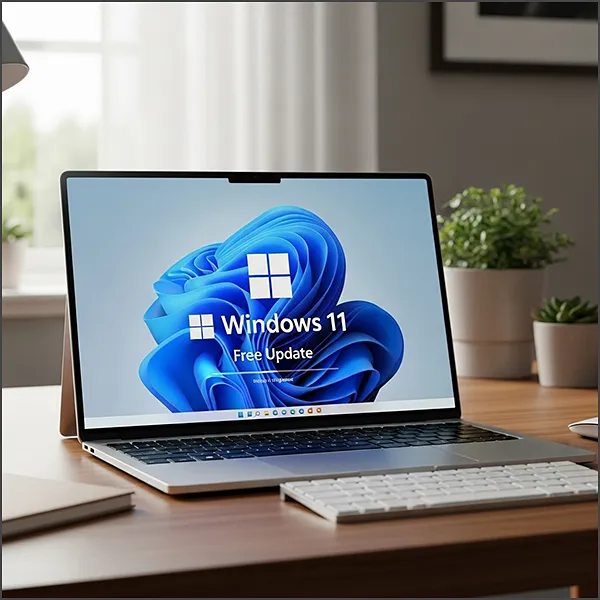
최근 윈도우10의 지원 종료가 2025년 10월 14일로 예정되면서, 많은 분들이 윈도우11로의 업그레이드에 관심을 가지고 계신데요. 하지만 업데이트 방법이 복잡하지 않을까, 비용이 들지는 않을까 하는 걱정 때문에 망설이시는 분들이 많더라구요.
윈도우10 사용자라면 누구나 무료로 윈도우11로 업그레이드할 수 있으며, 생각보다 간단한 방법으로 진행할 수 있는데요. 그렇기에 이번 포스팅에서는 윈도우11 무료 업데이트 방법에 대해서 알아보려고 합니다.
그럼 밑에서 시스템 요구사항 확인부터 실제 업데이트 진행까지, 초보자도 쉽게 따라할 수 있도록 자세하게 살펴보도록 하죠.
1. 윈도우11 무료 업데이트 조건
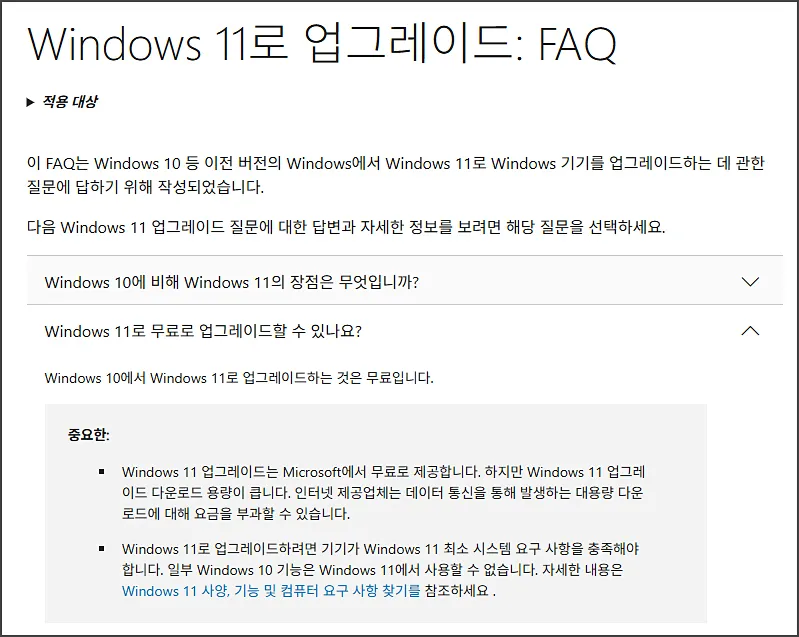
윈도우11 업그레이드는 마이크로소프트에서 무료로 제공하고 있는데요. 우선 윈도우10 최신 업데이트가 되어 있어야 하고, PC의 사양이 윈도우11 최소 사양보다 높아야 하죠.
가장 중요한 것은 윈도우10을 사용하고 계시는 분들이라면 누구나 무료로 윈도우11로 업데이트 할 수 있다는 점인데요. 그렇기에 정품 인증이 되어 있지 않는 사용자들도 윈도우11로 업데이트가 가능합니다.
다만 이렇게 윈도우10에서 윈도우11로 무료 업그레이드가 종료되는 특정 날짜는 정해져 있지 않지만, 마이크로소프트에서 언제든 무료 업그레이드를 종료할 수 있다보니 가능하다면 빠르게 진행하시는 것이 좋을 것 같네요.
또한 다운로드 크기가 상당히 크기 때문에, 인터넷 속도가 느린 경우에는 상당히 오랜 시간이 소요될 수 있으므로 노트북의 경우에는 유선 랜을 이용하거나 인터넷 속도가 빠른 상태에서 진행하시는 것을 권장드립니다.
2. 시스템 요구사항 확인하기
윈도우11 무료 업데이트를 진행하기 전에 가장 먼저 해야 할 것은 내 PC가 시스템 요구사항을 충족하는지 확인하는 것인데요.
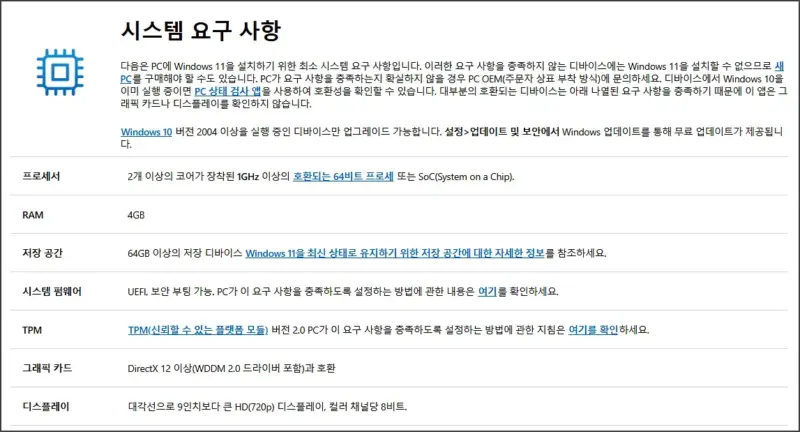
윈도우11을 실행하기 위한 최소 시스템 요구사항은 1GHz 이상의 듀얼코어 64비트 프로세서, 4GB RAM, 64GB 이상의 저장공간, TPM 2.0, UEFI 펌웨어 지원, 그래픽 카드는 DirectX 12 이상과 WDDM 2.0 드라이버 호환, 9인치 이상 HD 디스플레이입니다.
이 중에서도 가장 문제가 되는 부분이 TPM 2.0인데요. TPM은 신뢰할 수 있는 플랫폼 모듈로, 보안 기능을 위해 필요한 하드웨어입니다. 대부분의 최신 PC에는 탑재되어 있지만, 구형 PC의 경우에는 지원하지 않을 수 있죠.
해당 내용에 대해서는 https://blog.naver.com/ryurime88/223888473504 블로그 포스팅에 제조사별로 자세하게 설명되어 있으니 참고해주시면 되겠습니다.
PC 상태 검사 앱으로 확인하기
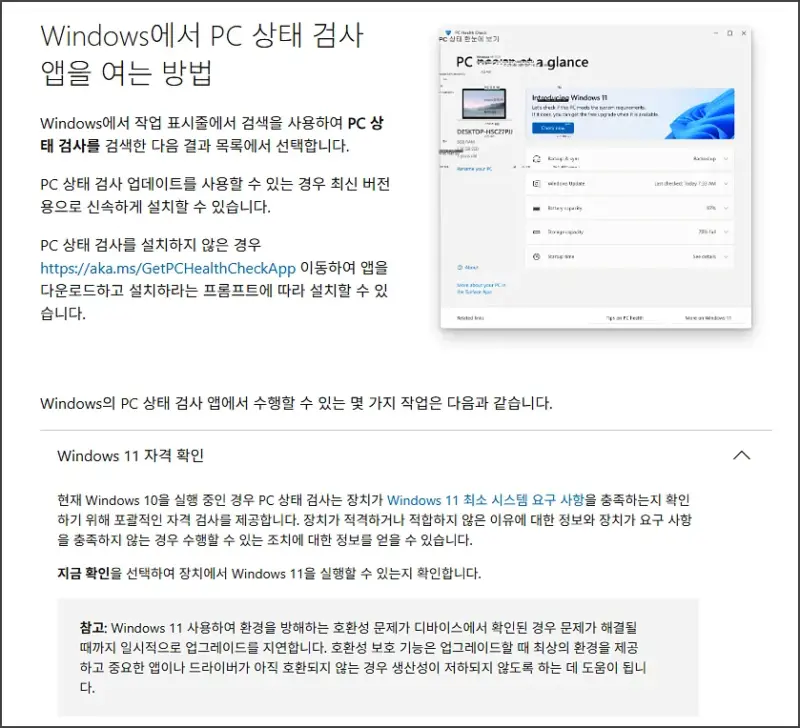
내 PC가 윈도우11 업그레이드 조건을 만족하는지 확인하는 가장 쉬운 방법은 마이크로소프트에서 제공하는 PC 상태 검사 앱을 이용하는 것인데요.
마이크로소프트 공식 홈페이지에서 PC 상태 검사 앱을 다운로드하여 실행하면, 현재 사용 중인 PC가 윈도우11 시스템 요구사항을 충족하는지 바로 확인할 수 있습니다.
만약 요구사항을 충족하지 못한다면, 어떤 부분이 문제인지도 자세하게 알려주기 때문에 업그레이드 전에 반드시 확인해보시는 것을 권장드립니다.
3. Windows 업데이트로 자동 업그레이드
시스템 요구사항을 모두 충족한다면, 이제 본격적으로 윈도우11 무료 업데이트를 진행할 수 있는데요. 가장 간단하고 안전한 방법은 Windows 업데이트를 통한 자동 업그레이드입니다.
우선 윈도우 시작 버튼을 클릭한 뒤, 설정 메뉴로 들어가주시면 되는데요. 이후에는 업데이트 및 보안 또는 Windows 업데이트 항목을 선택해주시면 됩니다.
Windows 업데이트에서 업데이트 확인 버튼을 클릭하면, 디바이스가 윈도우11 업그레이드 준비가 되었는지 확인할 수 있습니다.
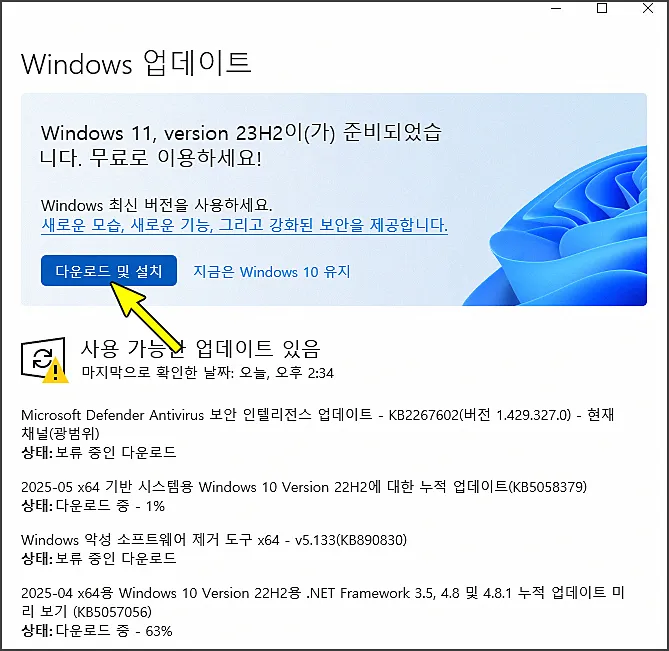
만약 PC가 윈도우11 업그레이드 조건을 만족한다면, Windows 업데이트 화면에 다운로드 및 설치 버튼이 표시되는데요. 이 버튼을 클릭하면 자동으로 윈도우11 다운로드와 설치가 진행됩니다.
다운로드하는 동안에는 PC를 계속 사용할 수 있으며, 다운로드가 완료되면 특정 시간에 설치가 수행되도록 예약하는 옵션도 제공되기 때문에, 작업 중인 내용이 있다면 미리 저장하고 편한 시간에 설치를 진행하시면 되겠습니다.
설치가 시작되면 PC가 몇 번 재부팅될 수 있는데요. 일반적으로 윈도우11 다운로드 및 설치는 일반적인 윈도우10 기능 업데이트보다 시간이 더 오래 걸립니다. 그렇기에 시간적 여유가 있을 때 진행하시는 것이 좋습니다.
다만 일부 PC의 경우에는 마이크로소프트에서 순차적으로 업그레이드를 제공하기 때문에, 다운로드 및 설치 버튼이 바로 표시되지 않을 수도 있는데요. 이런 경우에는 며칠 정도 기다려보시거나, 아래의 수동 설치 방법을 이용하시면 됩니다.
4. 설치 도우미로 수동 업그레이드
Windows 업데이트에서 윈도우11 업그레이드가 바로 제공되지 않거나, 빠르게 업데이트하고 싶으신 분들은 Windows 11 설치 도우미를 이용하여 수동으로 업그레이드할 수 있는데요.
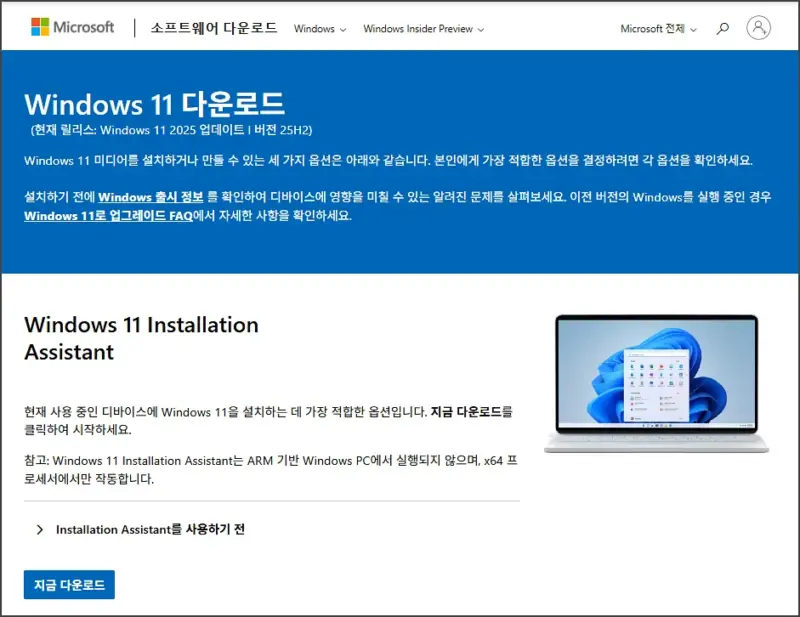
마이크로소프트 공식 홈페이지에서 Windows 11 다운로드 페이지에 접속하면, Windows 11 설치 도우미 다운로드 버튼을 보실 수 있습니다.
다운로드한 설치 도우미를 실행하면, 자동으로 시스템 요구사항을 확인하고 업그레이드를 진행하는데요. 도구가 디바이스 하드웨어가 호환됨을 확인하면 사용 조건이 표시되고, 수락 및 설치를 선택하면 됩니다.
이 방법도 Windows 업데이트를 통한 자동 업그레이드와 거의 동일한 과정으로 진행되며, 기존 파일과 설정을 대부분 유지한 채로 업그레이드되기 때문에 비교적 안전합니다.
추가 설치 방법 – 미디어 생성 도구
이 외에도 PC를 완전히 포맷하고 깨끗하게 윈도우11을 설치하고 싶으신 분들을 위한 방법도 있는데요.
마이크로소프트 공식 홈페이지에서 Windows 11 설치 USB를 만들어서 기존에 사용하던 윈도우10을 초기화 하고 진행하는 것도 가능합니다.
다만 이 방법은 모든 데이터가 삭제되고 과정이 다소 복잡하기 때문에, 컴퓨터에 익숙하지 않으신 분들께는 권장하지 않습니다. 일반적인 업그레이드 목적이라면 위에서 소개한 방법들을 이용하시는 것이 더 좋을 것 같네요.
업그레이드 전 주의사항
윈도우11 무료 업데이트를 진행하기 전에 몇 가지 주의사항이 있는데요.
우선 중요한 파일들은 반드시 백업해두시는 것이 좋습니다. 기본적으로 모든 파일과 데이터가 이전되지만, 설치 전에 파일을 백업하는 것이 권장됩니다.
또한 업그레이드 과정에서 전원이 꺼지거나 인터넷 연결이 끊기면 문제가 발생할 수 있으므로, 노트북의 경우 전원 어댑터를 연결해두고, 안정적인 인터넷 환경에서 진행하시는 것이 중요합니다.
그리고 윈도우11로 업그레이드한 후 10일 이내에는 윈도우10으로 되돌릴 수 있지만, 10일이 지나면 클린 설치를 통해서만 이전 버전으로 돌아갈 수 있습니다. 이 점도 참고해주시면 좋을 것 같네요.
5. 맺음말
오늘은 윈도우11 무료 업데이트 방법에 대해서 알아보았습니다.
시스템 요구사항 확인부터 Windows 업데이트를 통한 자동 업그레이드, 설치 도우미를 이용한 수동 설치까지 다양한 방법을 살펴보았는데요.
윈도우10을 사용하고 계시고 시스템 요구사항만 충족한다면, 누구나 무료로 윈도우11로 업그레이드할 수 있다는 점에서 생각보다 간단하게 진행할 수 있습니다.
다만 윈도우10의 지원이 2025년 10월에 종료되는 만큼, 보안 업데이트를 계속 받기 위해서라도 시스템 요구사항을 충족하는 PC를 사용 중이시라면 미리 업그레이드를 고려해보시는 것이 좋을 것 같네요. (진행이 어려운 경우 윈도우10 ESU 등록을 권장)